文章目录
一、IntelliJ IDEA 乱码问题
在 IntelliJ IDEA 中开发 AWT / Swing 图形界面程序 , 经常遇到乱码问题 ;
- 文件编码问题: Java源代码或配置文件的编码格式与程序实际运行环境的编码格式不一致,导致在程序运行时出现乱码。解决方法是将Java源代码和配置文件的编码格式与实际运行环境一致,通常建议使用UTF-8编码。
- 数据库编码问题: 当Java程序与数据库进行数据交互时,如果数据库编码格式与Java程序使用的编码格式不一致,也会出现乱码。解决方法是将数据库编码格式与Java程序使用的编码格式保持一致。
- 网络传输编码问题: 当Java程序通过网络传输数据时,如果发送方和接收方使用的编码格式不一致,也会出现乱码。解决方法是在数据传输过程中,使用统一的编码格式进行转换。
- 中文操作系统乱码问题: 当Java程序运行在中文操作系统上时,如果操作系统的编码格式与Java程序使用的编码格式不一致,也会出现乱码。解决方法是将操作系统的编码格式与Java程序使用的编码格式保持一致。
二、IntelliJ IDEA 乱码问题最佳配置方案
1、文件编码设置成 UTF-8
在 IntelliJ IDEA 中开发 Java 程序 , 文件编码必须是 UTF-8 , 否则将会出现各种问题 , 因为程序与数据库 , 网络进行交互 , 外部的数据库 , 网络服务器 , 几乎都使用 UTF-8 编码 , 如果使用 GBK 等 Windows 编码 , 会导致无法与外界进行沟通 , 对方接收到的都是乱码 ;
选择 " 菜单栏 / File / Settings " 选项 ,
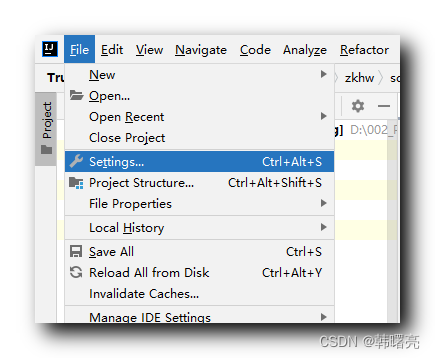
打开 " Editor / File Encodings " 选项 , 所有的编码 , 一律配置成 UTF-8 ;
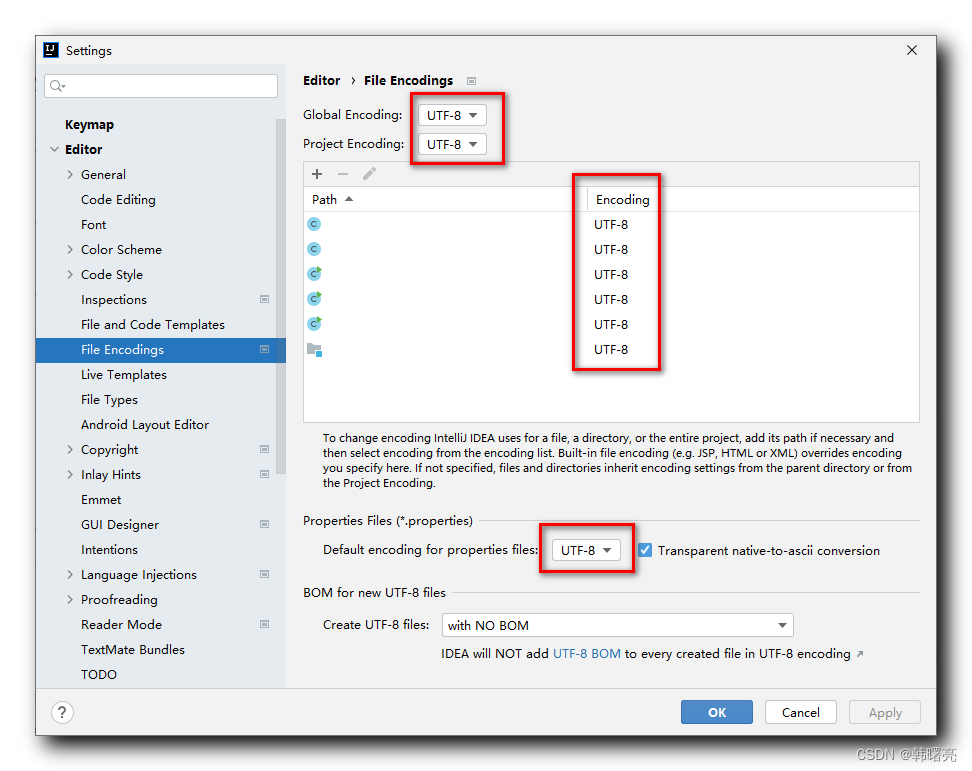
2、编译器编码参数设置成 UTF-8
选择 " 菜单栏 / File / Settings " 选项 ,
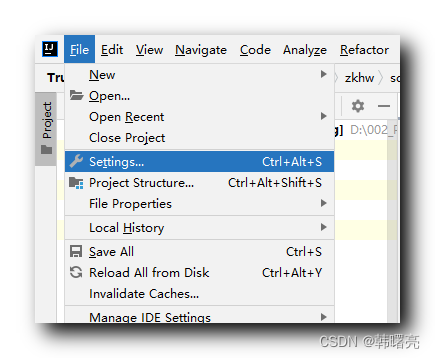
在 Settings 对话框中 , 打开 " Build, Execution, Deployment " 选项 , 在其中的 " Additional command line parameters " 中设置
-encoding utf-8
参数 ;
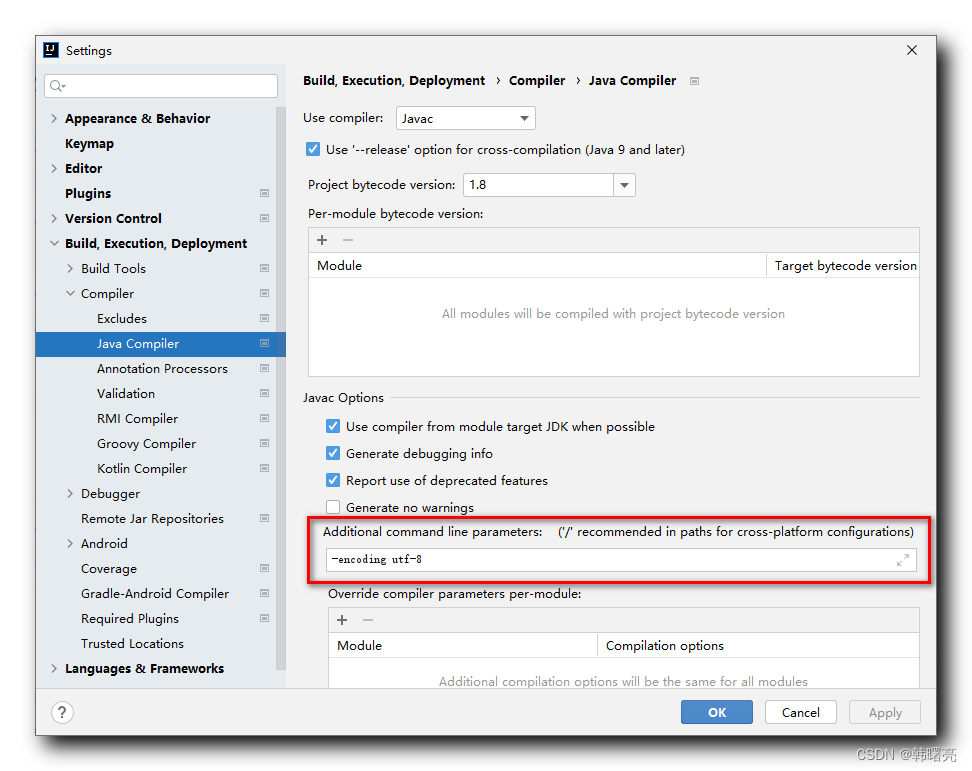
3、 配置运行时编码参数为 GBK
点击 运行按钮 的拉下菜单 , 选择 " Edit Configurations " 选项 ,
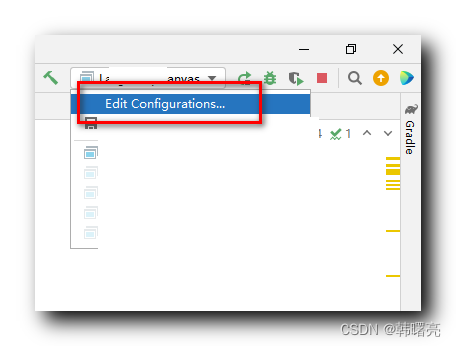
点击 " Modify options " , 勾选 " Add VM options " 选项 ,
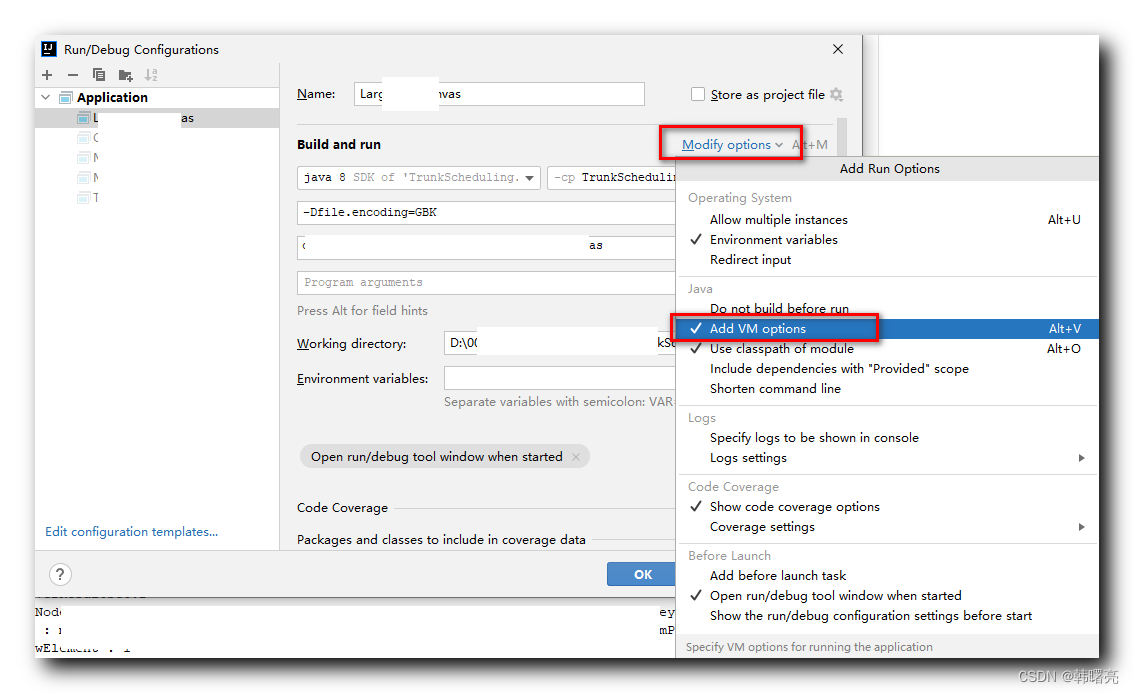
在 " Add VM options " 选项配置框中 , 配置
-Dfile.encoding=GBK
参数 , 即可在 Windows 中运行 ;
如果在 Linux / Mac 中运行 , 将其配置为
-Dfile.encoding=UTF-8
参数即可 ;
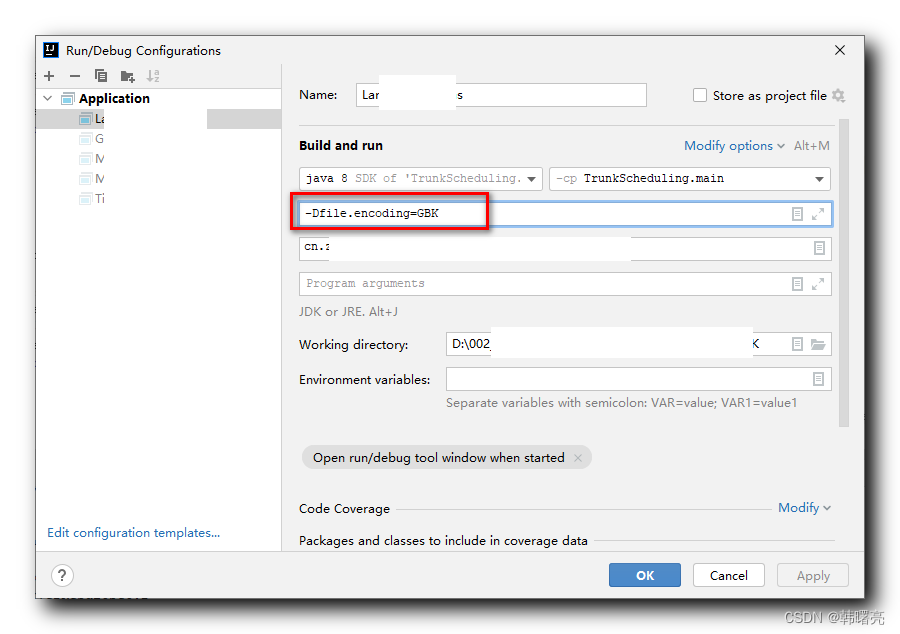
上述配置 , 在 Windows 中运行 Java 程序是正常的 , AWT 图形界面显示正常中文 ;
但是在 IntelliJ IDAE 中的命令行中显示乱码 ;
设置
-Dfile.encoding=UTF-8
运行参数 , 在 IntelliJ IDAE 中的命令行中 显示正常 , 在 AWT 图形界面中显示方块乱码 ;